微软Word办公软件提供多种日历模板,用户可以根据不同的需要创建版式各异的日历。此外,该功能在2007及更新版本的Word软件中得到逐步完善。需要注意的是,使用Word创建日历时需要连接到有效网络来下载模板。
步骤
方法 1创建新日历
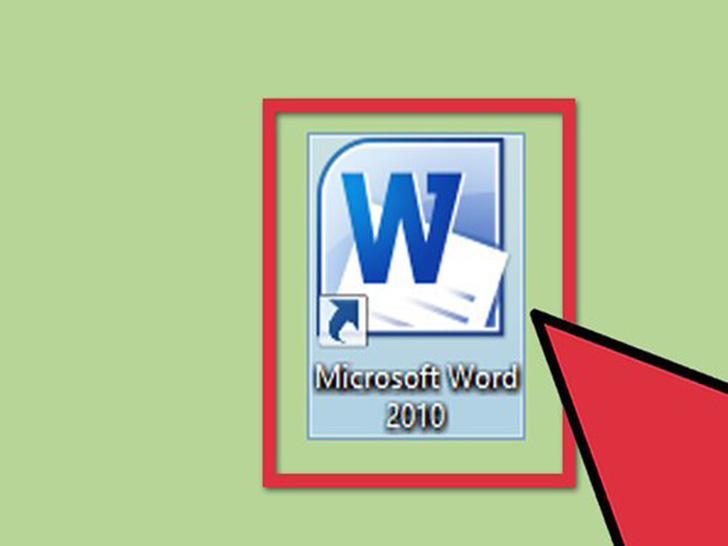 打开Word软件。
打开Word软件。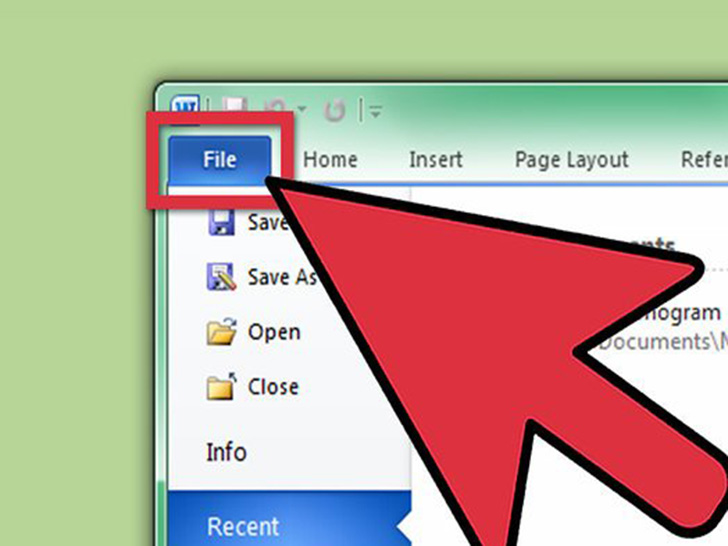 点击文件菜单。
点击文件菜单。
- 如果你使用的是Word 2007,那么点击圆形的Office按钮。
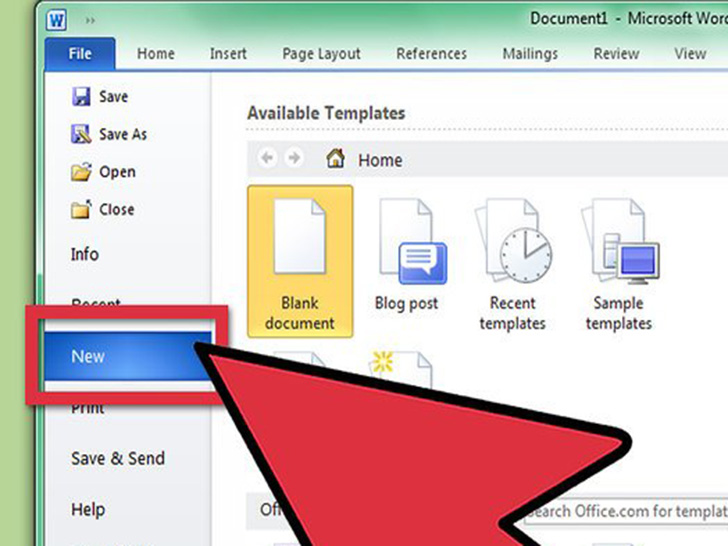 点击新建。
点击新建。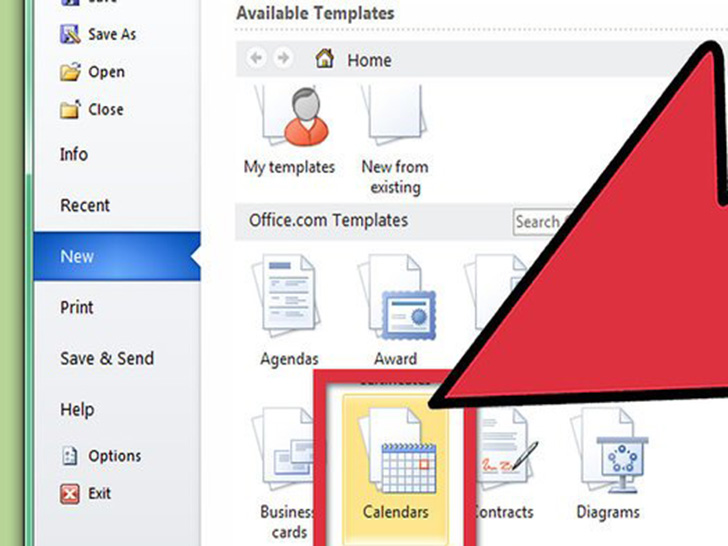 在新建窗口中,找到在线模板搜索栏内,推荐搜索附近的日历按钮,点击日历。
在新建窗口中,找到在线模板搜索栏内,推荐搜索附近的日历按钮,点击日历。
- 在Word 2007中,点击新建文档窗口左侧模板栏中的日历。
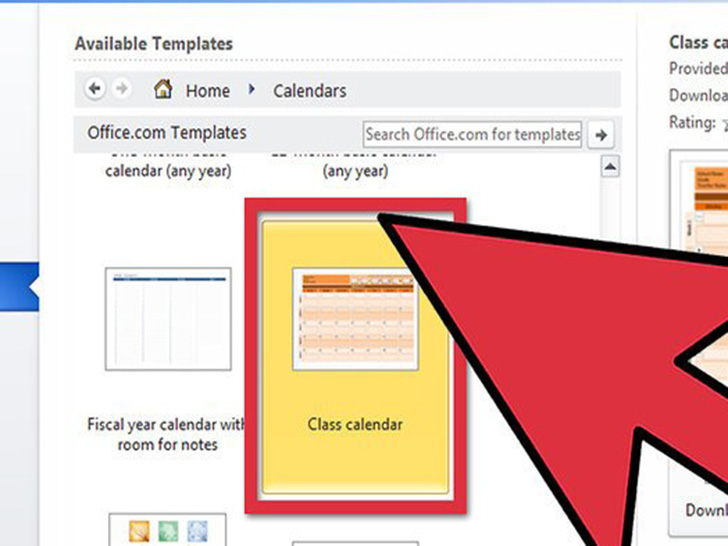 浏览并找到你喜欢的日历模板,然后点击来选中它。
浏览并找到你喜欢的日历模板,然后点击来选中它。
- 如果你不满意微软提供的日历模板,你可以点击此处 来免费下载更多的日历模板。
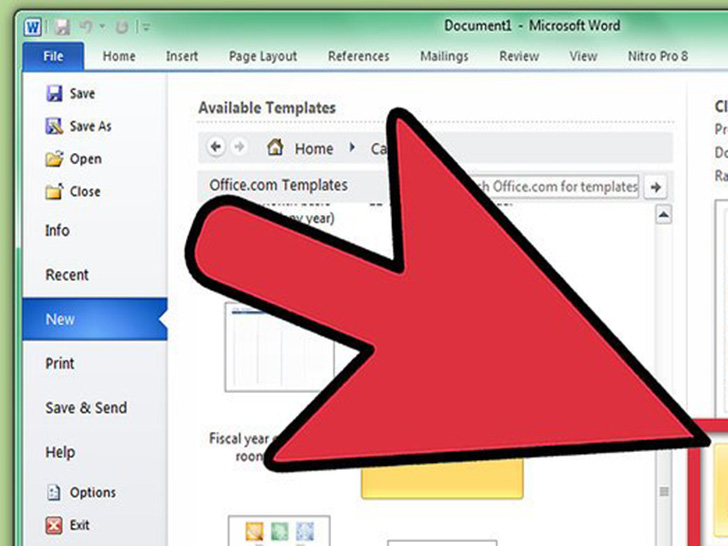 点击新建。
点击新建。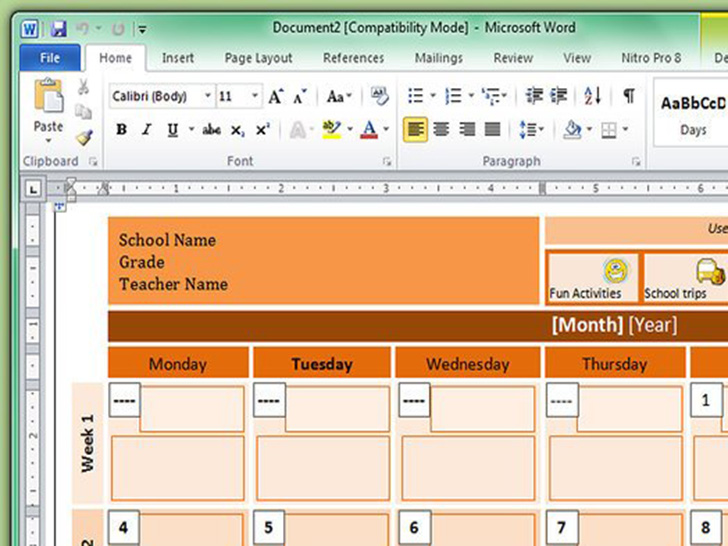 此时会在Word新文档中打开日历模板。
此时会在Word新文档中打开日历模板。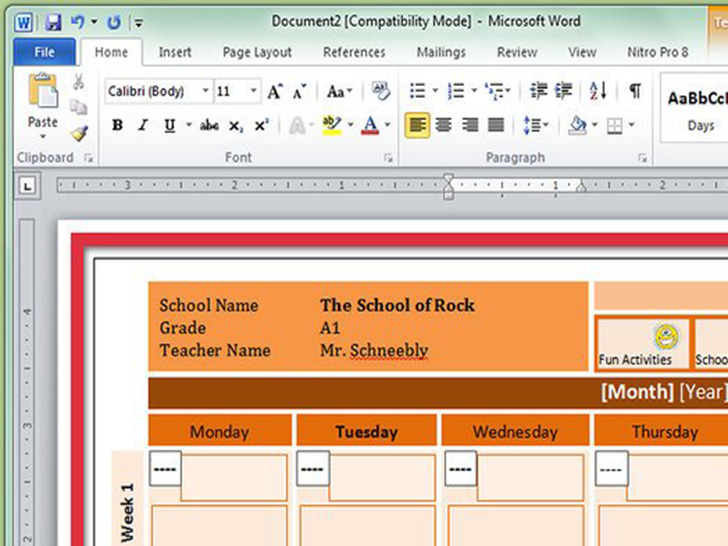 像编辑其它Word文档一样,编辑你的日历。
像编辑其它Word文档一样,编辑你的日历。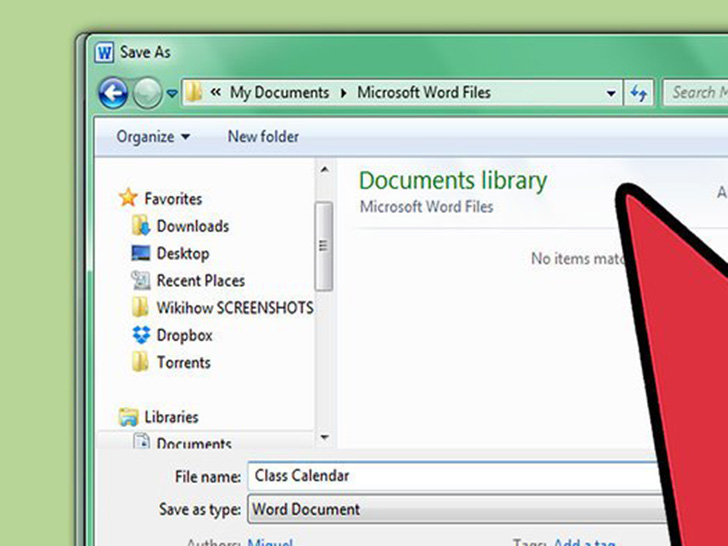 记住及时保存你的文档。
记住及时保存你的文档。
方法 2在Mac电脑的Word软件中新建日历
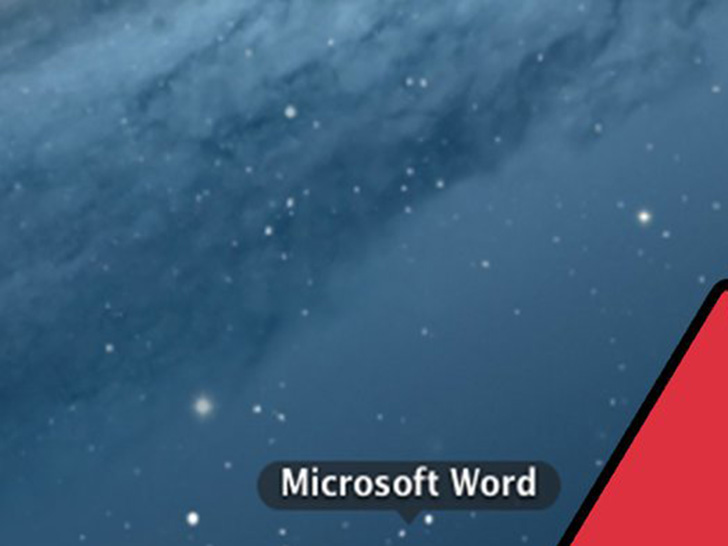 打开Word软件。
打开Word软件。 点击文件菜单。
点击文件菜单。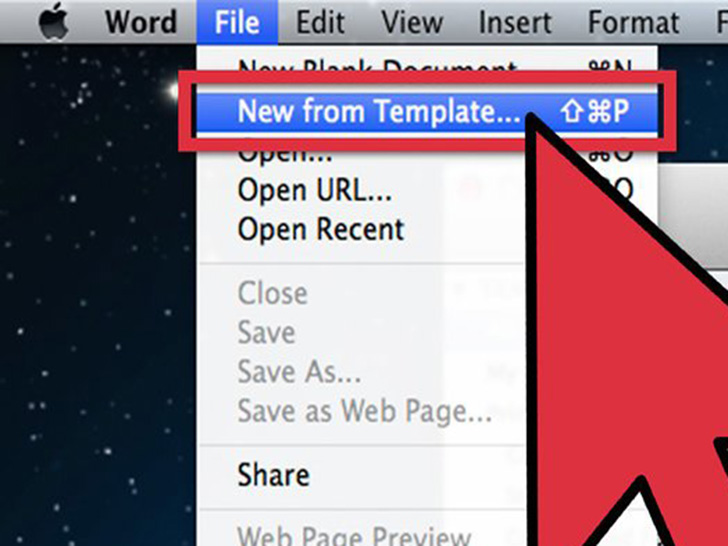 点击“根据模板新建…”。
点击“根据模板新建…”。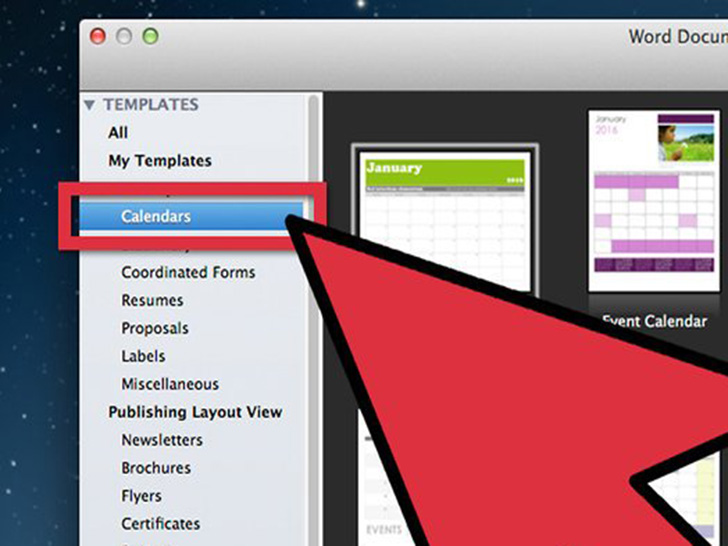 在Word文档窗口一侧的模板栏内,选择日历。
在Word文档窗口一侧的模板栏内,选择日历。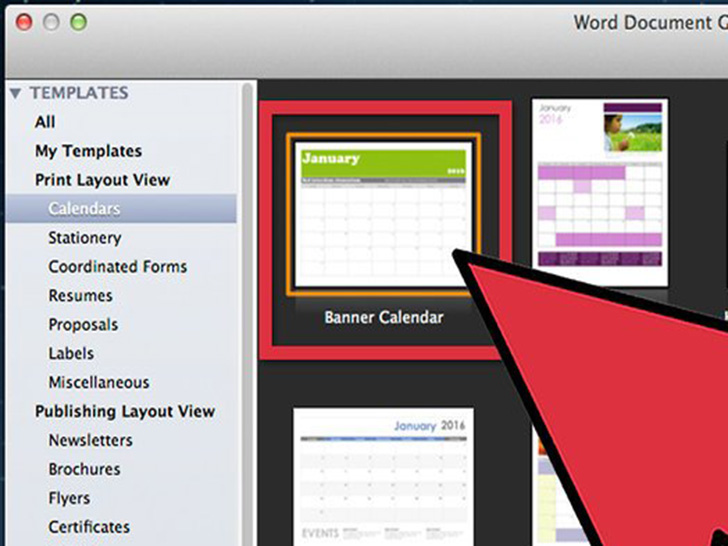 找到你喜欢的日历模板,然后点击来选中它。
找到你喜欢的日历模板,然后点击来选中它。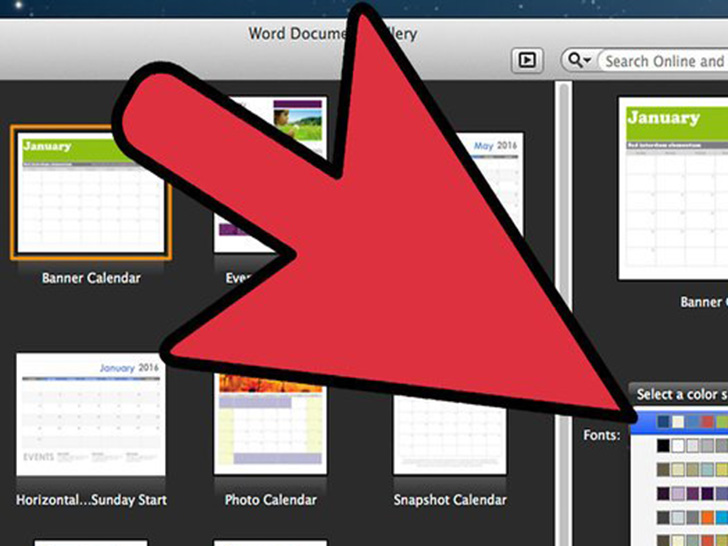 点击颜色下拉菜单,选择你喜欢的颜色作为配色方案。
点击颜色下拉菜单,选择你喜欢的颜色作为配色方案。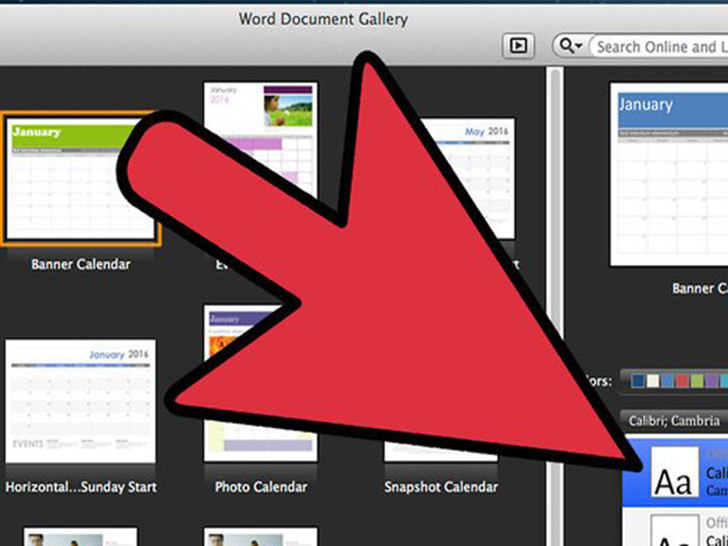 点击文字下拉菜单,选择你喜欢的字体方案。
点击文字下拉菜单,选择你喜欢的字体方案。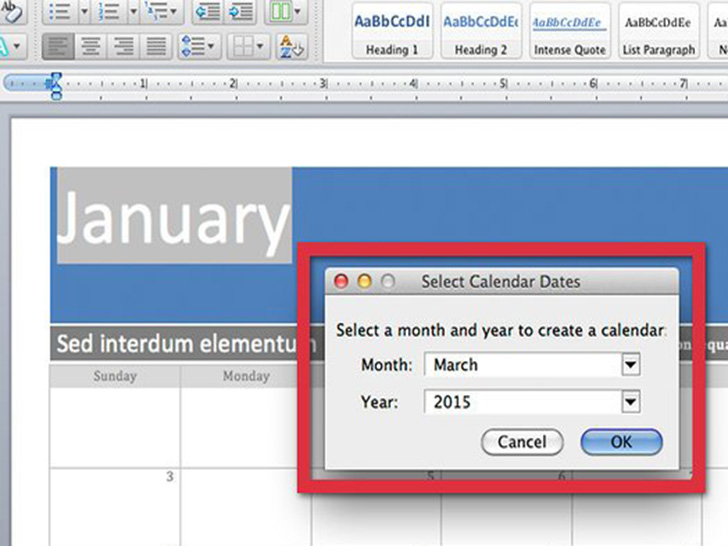 在选择日历日期的对话框内,选择日历的起始年月。
在选择日历日期的对话框内,选择日历的起始年月。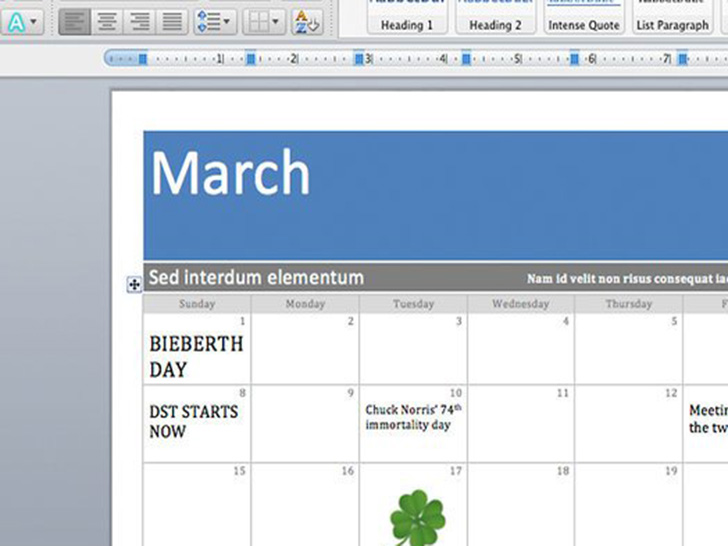 像编辑其它Word文档一样,编辑你的日历。
像编辑其它Word文档一样,编辑你的日历。 记住及时保存你的文档。
记住及时保存你的文档。
 office办公软件入门基础教程
office办公软件入门基础教程
